在更新windows101803版本后,我们发现了0xc190023等错误代码提示。小编认为这种情况应该是微软系统的问题。目前微软已停止支持1803版本,可能导致更新1803错误。让我们来看看下面的具体解决方案~。

win10 1803更新1909错误0xc1900223怎么办
小编回答:
出现这种情况有可能是因为微软已经停止对1803版本的支持,而致使更新错误。
小编建议大家安装全新的win10 1909版本系统,这样系统更干净,效果更好。
win10操作系统下载地址:
win101909升级方法技巧:
一、备份系统
在更新win101909系统之前可以先备份当前系统,如果更新之后有任何不满意的地方可以方便恢复原来的系统
1.使用快捷方式【Win】+【i】打开【设置】,找到【更新和安全】点击进入
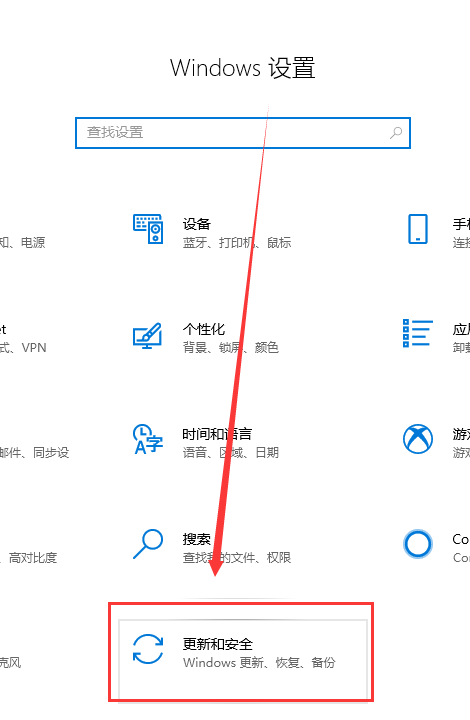
2.在左侧找到【备份】,选择右侧的【转到“备份和还原”】点击进入
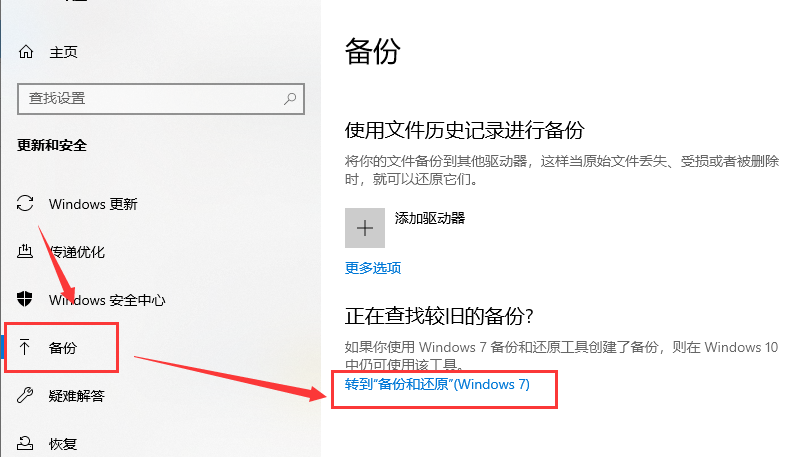
3.在【备份和还原】窗口中选择【设置备份】点击会显示打开备份,等待即可
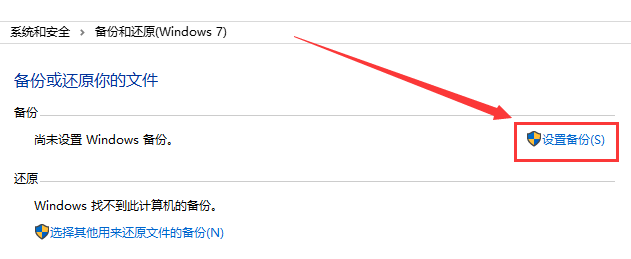
4.在【设置备份】中,可以选择备份的磁盘,点击【下一步】
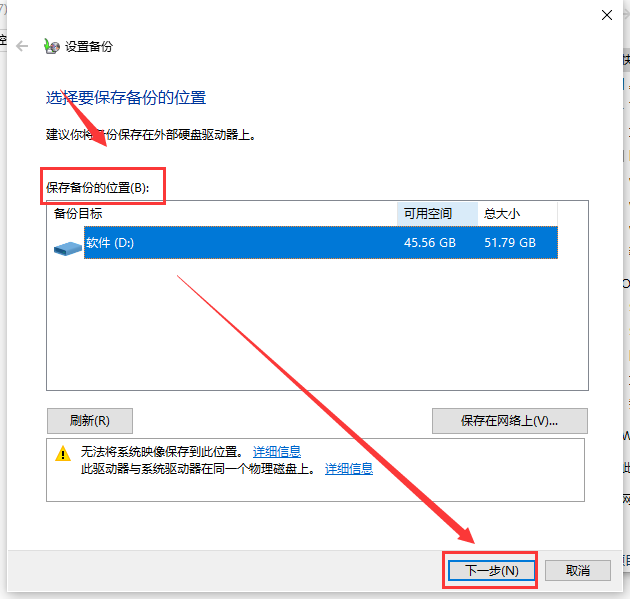
5.出现提示,选择备份内容。这里有【让Windows选择】和【让我选择】。根据个人情况选择一种,单击【下一步】
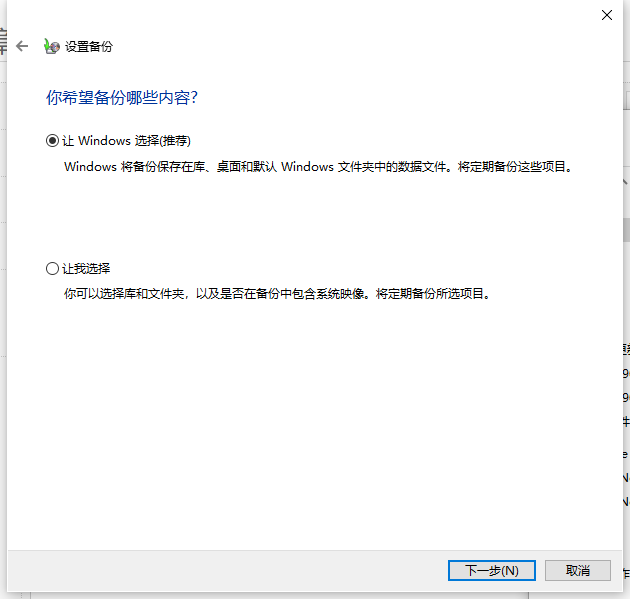
6.查看备份设置,确认无误后,点击【保存设置并运行备份】即可
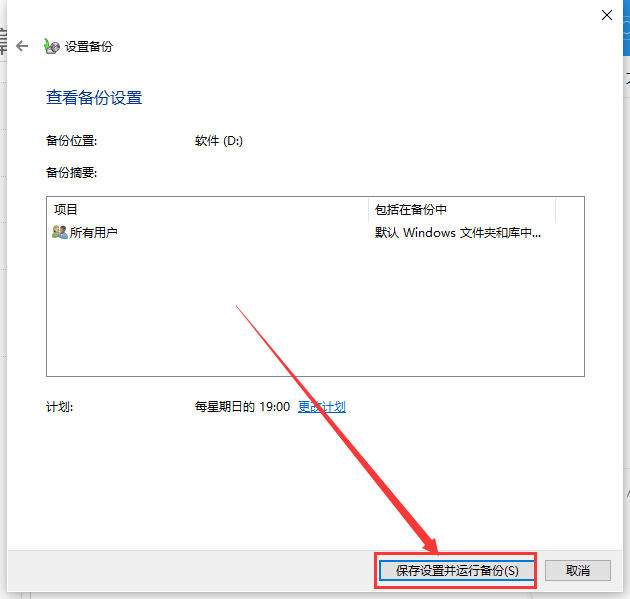
二、更新系统
1.依旧是打开【设置】,进入【更新和安全】
2.选择左侧的windows更新,在窗口右侧可以看到现在使用的系统版本是否是最新的,如果显示的是最新的就不需要点击检查更新了,如果不是最新版本,就需要点击检查更新选项了。或者直接点击【下载】
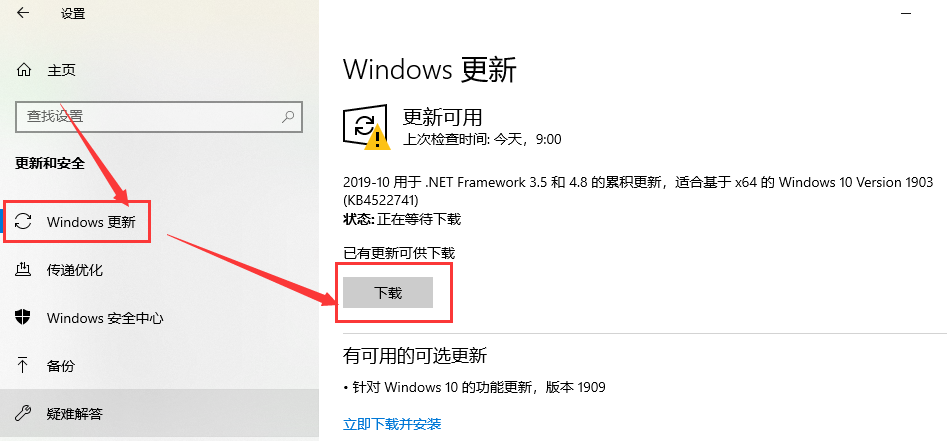
3.这里可以暂停更新7天,也可以更改使用时间段
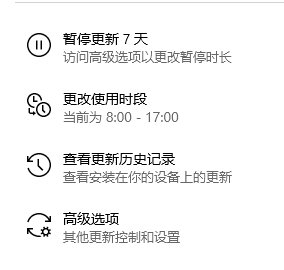
4.点击查看更新历史记录,这时会打开一个窗口,如果不想电脑更新,这时可以点击卸载更新,把更新卸载掉
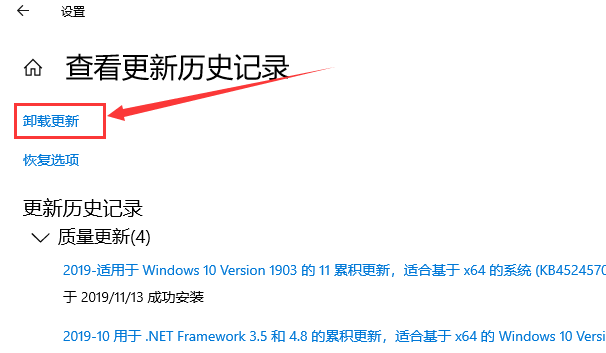
5.点击高级选项,打开高级选项设置窗口
6.我们可以选择暂停更新的暂停时间,也可以选择下次更新的时间
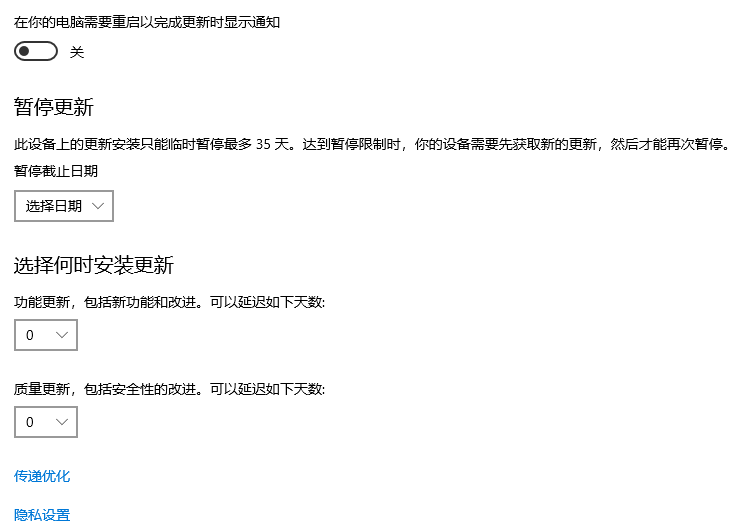
以上就是小编给各位小伙伴带来的win10 1803更新1909错误0xc1900223怎么办的所有内容,希望你们会喜欢。






